PS4 ei voi ladata vioittunutta virhettä CE-36244-9: kuinka korjaan?
Pelikonsoli / / August 05, 2021
Kun lataat pelejä tai jopa korjaustiedostoja PlayStation Networkista (PSN), saatat joutua kohtaamaan erityisen ärsyttävän ongelman, joka näyttää virhekoodin CE-36244-9. Sitten näyttöön tulee virheilmoitus: "Ei voi ladata. Tiedot ovat vioittuneet. ” Tämä virhekoodi estää käyttäjiä lataamasta pelejä ja korjaustiedostoja PSN: stä, mikä heikentää kokonaiskokemusta. Tämä johtaa vakavaan ongelmaan, koska jos käyttäjät eivät pysty lataamaan pelejä ja korjaustiedostoja, mikä on PS4: n käyttö? Jotkut sanovat, että tämä virhekoodi johtuu kiintolevyongelmasta. Emme kiellä sitä, mutta useimmissa tapauksissa tämä virhe johtuu vioittuneesta kiintolevystä.
Jos olet yrittänyt ladata pelin tai pelin PS-verkosta ja saanut tämän ongelman, olet tullut oikeaan paikkaan. Tässä olemme keskustelleet kaikista mahdollisista syistä ja tosiasioista, jotka johtavat virheeseen "Data is Corrupted Error CE-36244-9". Ja yritämme myös korjata tämän ongelman mahdollisimman pitkälle. Joten, aloitetaan.
Sisällysluettelo
- 1 Mikä on vioittunut tiedosto?
- 2 Miksi tiedostot vioittuvat PS4: llä?
-
3 Tietojen korjaukset on vioittunut Virhe CE-36244-9
- 3.1 Korjaus 1: Käynnistä tiedosto uudelleen ja lataa se uudelleen
- 3.2 Korjaus 2: Tarkista PS4-verkkoasetukset
- 3.3 Korjaus 3: Vapauta tallennustilaa
- 3.4 Korjaus 4: Alusta PS4 kokonaan (palauta tehdasasetukset)
- 3.5 Korjaus 5: Alusta kiintolevy tietokoneella
- 4 Johtopäätös
Mikä on vioittunut tiedosto?
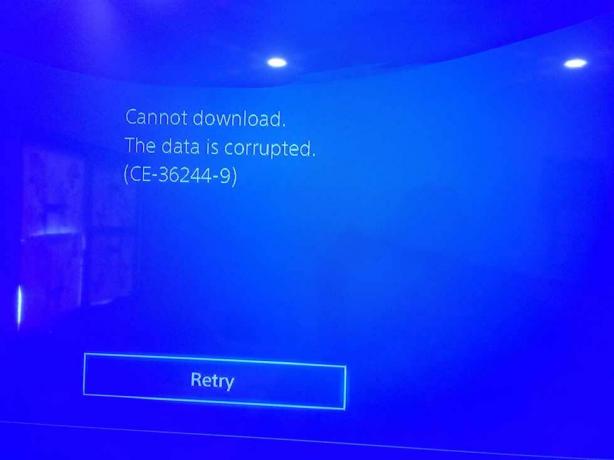
Kiintolevylle tallennetut tiedot ovat eräänlaista elektronista dataa, joka koostuu protoneista ja neutronista. Se perustuu rakenteeseen, ja jos jokin aiheuttaa vaikeaa rakennetta tai jos tietoja häiritään. Sitten tapahtuu tietojen korruptiota. Jos kiintolevyllä olevat tiedot altistuvat jollekin muulle tekijälle, kuten väärälle asennukselle tai virrankatkaisulle, myös tämä tieto vioittuu. Kun kiintolevyllä on kaikki tiedot ehjinä eikä häiriöitä enää ole, ei korruptiota.
Vioittunut tiedosto on kuin virus järjestelmässä. Se häiritsee järjestelmän kokonaisarkkitehtuuria, mikä tekee siitä jossain määrin käyttökelvoton tai täysin käyttökelvoton. Joten tämän tietojen korruptiokysymyksen ratkaisemiseksi meidän on tehtävä vianmääritys vastaavasti. Suurin ongelma syntyy myös ydinsovelluksista, koska ne riippuvat yksinomaan sisäisestä tiedostorakenteesta. Joten seuraava siirto seuraavaan osioon, jossa keskustelemme miksi nämä tiedostot vioittuvat.
Miksi tiedostot vioittuvat PS4: llä?
Yksi yleisimmistä syistä tiedostojen vioittumiselle on, kun ladattava sovellus kärsii virheestä tallennuksen aikana. Järjestelmässä on useita muita häiriöitä, jotka voivat aiheuttaa tiedostojen vioittumisen. Joskus sähkökatko vaikuttaa tähän, ja joskus myös Internet-nopeus voi tehdä pelin. Joskus selain kärsii myös häiriöistä pelin lataamisen aikana. Kiintolevyn magneettisen puolen riittämätön fyysinen sektori aiheuttaa myös tämän virheen.
Kiintolevyn hetkellinen vika on harvinaista PS4: ssä erinomaisen arkkitehtuurinsa vuoksi, mutta joskus tämä voi myös johtaa korruptioon, vaikka se onkin harvinaista. Mutta silti tiedetään aiheuttavan tämän ongelman. Joten lopuksi, monet syyt voivat vaikuttaa tiedostojen korruptioon. Nyt näemme, kuinka voit korjata tämän korruptiokysymyksen.
Tietojen korjaukset on vioittunut Virhe CE-36244-9
Joten tässä on osa, jota olette kaikki odottaneet. Olemme täällä kaikkien mahdollisten korjausten kanssa, jotka varmistavat, että sinulla ei ole enää vioittunutta kiintolevyä. Joten aloitetaan.
Korjaus 1: Käynnistä tiedosto uudelleen ja lataa se uudelleen
Todennäköisesti helpoin tapa korjata vioittunut tiedosto kiintolevylle. PS4: n uudelleenkäynnistys ratkaisee kaikki laitteeseen liittyvät ongelmat, ja uudelleenkäynnistyksen jälkeen voit jatkaa tiedoston lataamista uudelleen. Tämä korjaus ratkaisee vioittuneen kiintolevyongelman siinä määrin, ettet enää kohdata sitä.
Mutta silti, jos kohtaat virheen CE-36244-9 uudelleen, älä huoli, meillä on enemmän sinulle.
Korjaus 2: Tarkista PS4-verkkoasetukset
PS4 kärsii joskus paljon kotiverkosta. Joten tämän ongelman ratkaisemiseksi sinun on jaettava mobiili hotspot PS4: lle. Tarkista sitten ja yritä ladata tiedosto uudelleen. Nyt meidän on tarkistettava DNS, joka tarkoittaa Domain Name System. Voit tehdä sen muuttamalla ensin IP-asetuksiksi Staattinen ja noudattamalla sitten seuraavia ohjeita.
- Avaa PS4: n Asetukset
- Siirry nyt "Internet-yhteyden muodostaminen" -välilehdelle
- Valitse sitten verkkotyypille sopiva asia: Käytä LAN-kaapelia tai WiFi-yhteyttä
- Sitten niin Specialiin
- Sen jälkeen siirry DNS-asetuksiin ja sitten Manuaalinen.
- Syötä nämä tiedot: Ensisijainen DNS: 8.8.8.8 | Lisä-DNS: 8.84.4
- Siirry nyt yhteysasetusten loppuun ja käynnistä PS4 uudelleen
Mene sitten uudelleenkäynnistyksen jälkeen lataamaan tiedosto uudelleen ja tarkista onko ongelma vallitseva. Ongelma ei ehkä ole vallitseva, koska tämä on hyvin testattu korjaus. Mutta jostain syystä, jos siinä on virhe, siirry seuraavaan osaan.
Korjaus 3: Vapauta tallennustilaa
Tallennustila voi olla yksi suurimmista ongelmista, joiden takana käyttäjät eivät voi ladata mitään. Joten tarkistaaksesi, että meidän on katsottava, onko kiintolevyllä riittävästi tilaa. Voi tuntua, että tilaa on tarpeeksi, mutta se ei välttämättä ole asia. Koska PS4 pitää noin 10% tallennustilaa varattu välimuistitiedoille. Jos haluat tarkistaa, mitä tallennustila käyttää, siirry asetuksiin ja napsauta sitten tallennuksen hallinta. Ja varo, onko jokin kuormittava varastointia.
Tämä ratkaisu toimii vain, jos tallennustila on täynnä, ja sattumamme vuoksi monet käyttäjät ilmoittivat, että heillä ei ollut vapaata kiintolevytilaa. Joten suosittelemme tarkistamaan sen ensin. Sen jälkeen siirry seuraavaan ratkaisuun, jos se ei auta.
Korjaus 4: Alusta PS4 kokonaan (palauta tehdasasetukset)
Kuten me kaikki tiedämme, tehdasasetusten palautus on ratkaisu kaikkiin elektronisten laitteiden ongelmiin, eikä PS4 ole erilainen. PS4: n täydellinen alustaminen ratkaisee suurimman osan järjestelmän ongelmista ja antaa sille virkistävän tunteen kuin olisit ostanut sen uudeksi. Mutta ennen sitä haluan kertoa teille, että alustaminen poistaa kaikki pelitiedot ja korjaustiedostot järjestelmästä, ja sinun on ladattava ne uudelleen.
Alusta PS4 kokonaan noudattamalla seuraavia ohjeita.
- Sammuta PS4 etupainikkeella. Anna virran merkkivalon lopettaa vilkkumisen.
- Tämän jälkeen pidä samaa virtapainiketta painettuna 10 sekunnin ajan, kunnes kuulet kaksi äänimerkkiä.
- Liitä nyt DualShock-peliohjain USB-kaapelilla ja paina PS-painiketta.
- Valitse nyt vaihtoehto, joka sanoo ”Alusta PS4 (asenna järjestelmäohjelmisto uudelleen)
Lopuksi, sinun on nyt aloitettava se. Odota hetki kytkeäksesi sen päälle uudelleen ja katso, kuinka se toimii yleensä. Mutta odota, meillä on vielä bonuskorjaus. Jotenkin sen vähän hankalaa aloittelijoille. Mutta jos olet tehnyt sen tänne asti, se ei ole vaikeampi.
Korjaus 5: Alusta kiintolevy tietokoneella
Kiintolevyn alustaminen ratkaisee kaikki virheet ja korjaa magneettisen kiintolevyn viat. Joten se suositteli kiintolevyn alustamista vähintään kerran vuodessa. Kiintolevyn alustaminen vaatii kiintolevyn Caddyn tai vain ulkoisen kovalevykotelon ja SATA-kaapelin tietokoneeseen liittämistä varten.
- Ota kiintolevy ulos PS4: stä ja laita se caddyyn.
- Nyt plus SATA-kaapeli caddystä tietokoneeseen.
- Kun tietokone tunnistaa kiintolevyn, avaa levynhallinta.
- Suorita sitten levyn eheytys.
- Kun se on valmis, siirry tähän tietokoneeseen
- Etsi kiintolevy ja alusta se yksinkertaisesti.
Olet valmis. Kiintolevy palauttaa luonnollisen suorituskyvyn, eikä ongelmia tai virheitä esiinny.
Johtopäätös
Tiedät nyt kuinka korjata vioittunut kiintolevytunnuksesi. Se näyttää virhekoodin CE-36244-9. Näiden korjausten avulla voit helposti säilyttää kiintolevyn suorituskyvyn kuin uusi. Haluamme myös sanoa, että yritä olla yhteydessä vakaaseen verkkoon mahdollisimman pitkään äläkä keskeytä latauksia välissä. Varo myös sähkökatkoksia ja pidä se turvassa siitä.
Toivomme, että oppaastamme oli apua kaikkien ongelmiesi ratkaisemisessa. Lisäksi, jos sinulla on kysyttävää tai palautetta, kommentoi alla olevalla tavalla nimesi ja sähköpostiosoitteesi. Yritämme parhaamme mukaan ottaaksemme yhteyttä sinuun mahdollisimman pian. Tarkista myös kaikki iPhone-vinkkejä, PC-vinkkejä ja Android-vinkkejä osio kerätä lisää tietoa.
Anubhav Roy on tietojenkäsittelytekniikan opiskelija, jolla on valtava kiinnostus tietokoneiden, Androidin ja muiden tieto- ja teknologiamaailman tapahtumien maailmaan. Hän on koulutettu koneoppimiseen, tietojenkäsittelyyn ja on Python-kielen ohjelmoija Django Frameworkin kanssa.



